Kaikki verkkopankeista ja laskujen maksusta Quicken
- kaikki verkkopankeista ja laskujen maksusta Quicken
- verkkolaskun maksamisesta
- tietoja Online-tilin käytöstä
- Online-Tiliyhteyden luominen
- seting Up Online Bill Pay
- Download Online Transactions
- yhden vaiheen päivityksen tarkistaminen
- Online-päivitysten aikatauluttaminen
- Siirrä rahaa Tililtäsonline
- Salasanaholvin käyttäminen
- kuinka budjetti luodaan
- Budjettiikkuna Quickenissä
- automaattisen budjetin luominen
- budjetointi kategorioittain
- budjetointi eri Kuukausimäärät
- muita hyödyllisiä Budjettityökaluja ja-komentoja
kaikki verkkopankeista ja laskujen maksusta Quicken
Quicken on paljon enemmän kuin vain ohjelmisto, joka tallentaa ja järjestää taloudelliset tiedot. Voit myös käyttää Quicken yhteyden pankkitilillesi internetin kautta, sitten käyttää tätä pankkitiliä (kautta Quicken) maksaa laskut. Tämä on mahdollista verkkolaskun maksamisen ja Online-tilin käytön kautta. Nämä ominaisuudet tekevät pankkitilin ja laskujen hallinnasta helpompaa kuin koskaan ennen.
verkkolaskun maksamisesta
verkkolaskun maksamisesta voit käskeä pankkiasi maksamaan velkakirjat puolestasi. Sen sijaan, että maksaisit thosebills vanhanaikaisella tavalla kirjoittamalla shekin, annat pankille nämä tiedot ja pankki maksaa laskun puolestasi (käyttämällä rahojasi, tietenkin). Voit myös kertoa make maksaa uusintatalletuksia puolestasi, kuten asuntolainan.
tietoja Online-tilin käytöstä
Online-tilin käyttö antaa tilitapahtumatiedot pankkitililtäsi. Voit myös siirtää rahaa tililtä toiselle. Aiemmin tällä kurssilla, opimme huomata siirrot rekisteriin. Tämä on eri asia. Tämä on todella siirtää rahaa yhdeltä tililtä toiselle. Yourbankin on kuitenkin tuettava Quicken Online-tilin käyttöä, jotta voit käyttää sitä. Tarkista pankistasi, että outif omasi tekee niin.
HUOM: sekä OnlineAccount Access että online-laskujen maksupalvelut ovat premium-palveluita, eli pankkisi veloittaa sinulta todennäköisesti kuukausimaksun. Tarkista vielä pankistasi, ennen kuin pääset vauhtiin.
Online-Tiliyhteyden luominen
kun olet selvittänyt, että pankkisi tarjoaa Online-Tiliyhteyden Quickenin kautta, sen perustaminen Quicken-ohjelman puitteissa on helppoa.
varmista ensin, että olet perustanut pankkitilisi tiedustellen. Voit katsoa Tilipalkkia ja löytää tilin.
avaa Rekisteri napsauttamalla seuraavaksi tili-palkissa olevaa tiliä.
klikkaa vaihdekuvakkeen vieressä olevaa pudotusnuolta (kuva alla) ja valitse pudotusvalikosta Set Up Online.
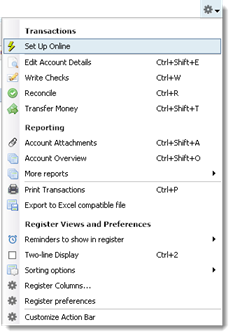
seuraavaksi pyydetään valitsemaan rahalaitoksen nimi.
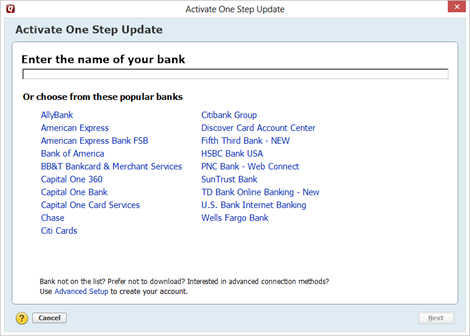
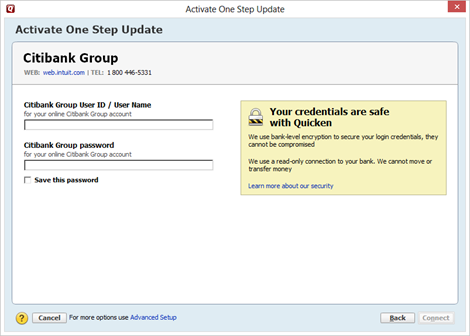
Kirjaudu online-tilillesi ja valitse sitten Yhdistä.
saatat joutua vastaamaan useampiin kysymyksiin tai todistamaan henkilöllisyytesi joko nopeuttamaan tai pankkiin, kuten peruutettu Shekki tai nimikirjoituksesi. Sinun on vastattava näihin pyyntöihin, jos haluat käyttää Online-tilin käyttöä tai verkkolaskun maksua.
seting Up Online Bill Pay
to get started with Online Bill Pay, go tools>Quicken Bill Pay>Learn AboutQuicken Bill Pay.
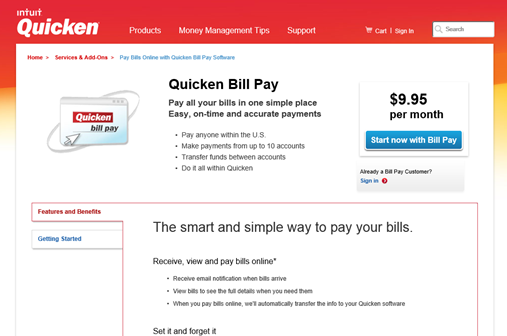
Klikkaa sinistä Start Now Bill pay-painiketta ilmoittautuaksesi Quickenin kautta. Kuitenkin, lomake täytät on forQuicken. Sinun on vielä työskenneltävä pankkisi kanssa, jotta tämä perustetaan myös heidän puolelleen.
kun olet ilmoittautunut ja saanut asiat kuntoon pankkisi kanssa,voit siirtyä työkaluihin>Quicken BillPay>perustaa Quicken Bill Pay-tilin.
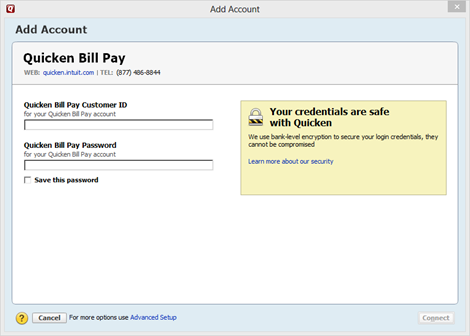
kun se on perustettu, voit siirtyä työkaluihin>Online Payeelistiin, jotta voit syöttää ihmiset, joille maksat tämän palvelun avulla. Tämä säästää aikaa myöhemmin. (Jos odotat, sinun täytyy täyttää tiedot jokaisesta maksunsaajasta, kun maksat laskun).
Maksa laskusi Quickenissä kirjoittamalla sekkejä, kuten jo lupasimme tehdä. Noudata samoja ohjeita.Ainoa ero on sinun kannattaa olla varma, että valitset ”OnlinePayment” ruutuun. Tämä sijaitsee tarkastuslomakkeen oikeassa alakulmassa. Kuitenkin, se näkyy vain, jos sinulla on verkkopankki setup theaccount.
kun kirjaat maksun Quickeniin, lähetät sen omalle pankillesi menemällä Toolsiin>yhden askeleen päivitys.
Download Online Transactions
kun siirryt työkaluihin>yhden askeleen päivitys, Quicken lähettää velkakirjat pankkiisi maksettavaksi. Lisäksi, kun siirryt työkaluihin>yhden askeleen päivitys, pankkisi lähettää alistin maksutapahtumista tietokoneellesi (ja Quicken-ohjelmaasi).
kun näin tapahtuu, Quicken sovittaa pankkisi maksutapahtumat rekisteriisi listaamiisi tapahtumiin. Jos maksut täsmäävät, olet hyvä togo. Kuitenkin, jos on transaction from your bank that doesn ’ t match a transaction in your register, Quicken willstore that transaction under The ladatut Tapahtumat-välilehti in the accountregister window. Jos haluat lisätä nämä transaktiot rekisteriisi, Napsauta transaktiota ja napsauta Add toRegister-painiketta.
yhden vaiheen päivityksen tarkistaminen
olemme jo puhuneet yhdestä Askelpäivityksestä tällä oppitunnilla,mutta haluamme mainita sen uudelleen, koska se on niin tärkeä ominaisuus, kun käytät online-tilin käyttöä ja verkkolaskun maksamista. Yhdellä Askelpäivityksellä voit päivittää kaikki online-aktivoidut tilit vain yhdellä askeleella. Tämä sisältää kaikki transaktiot ja taseet. Nämä tiedot ladataan nopeasti, ja voit käyttää niitä verrataksesi rahoituslaitoksesi tietoja omaasi.
yhdellä Askelpäivityksellä voit:
- päivittää quickenissä verkossa aktivoitujen tilien selvitetyt tapahtumat ja saldot. Tämä sisältää pankkitilit, luottokortit, sijoitukset ja 401 (k).
- lähetä odottavat ja toistuvat maksut. Sen avulla voit myös peruuttaa maksuja ja päivittää maksutilannetta koskevia ohjeita.
- kuukausittaiset tiliotteet täsmäävät helposti.
- lähetä vireillä olevia online-siirtoja saman rahoituslaitoksen tilien välillä.
käyttääksesi yhden askeleen päivitystä, siirry työkaluihin>yhden askeleen päivitys.
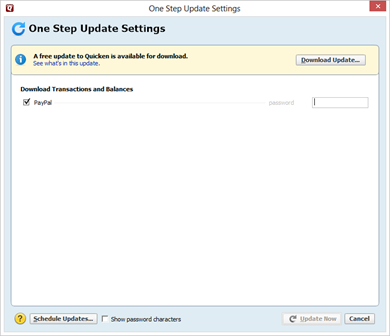
saatat joutua antamaan salasanasi tällä hetkellä tai jopa yksittäisiä salasanoja eri laitoksille.
valitse Tilit,jotka haluat sisällyttää päivitykseen, valitse sitten Päivitä nyt.
päivitys voi kestää jonkin aikaa, joten työtä voi jatkaa tiedustellen odotellessa.
Online-päivitysten aikatauluttaminen
helpottaaksesi asioita, voit ajoittaa päivityksesi niin, että ne tapahtuvat automaattisesti. Voit järjestää päivityksiä saadaksesi osakekursseja, päivittääksesi Quicken-portfoliosi ja seurataksesi Online-aktivoituja tilejäsi rahoituslaitoksissa.
ajoittaa online-päivitykset, siirry työkaluihin>ajoittaa päivitykset.
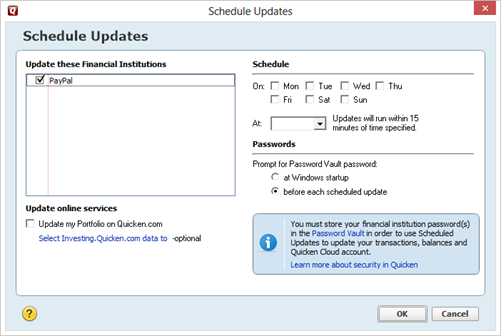
yllä olevassa kuvassa dialogikentässä:
kun kaikki on valmista, klikkaa OK.
näet tämän viestin, josta tiedät, että päivityksesi on ajoitettu onnistuneesti.
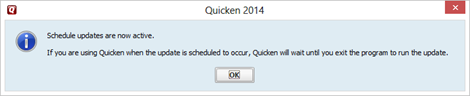
klikkaa OK.
Siirrä rahaa Tililtäsonline
et vain usko, kuinka helppoa on siirtää rahaa yhdeltä nettitililtä toiselle Quicken! Noudata samoja vaiheita, joita käytimme siirtojen tallentamiseen. Kuitenkin, tällä kertaa, aktivoi Numdropdown lista ja valitse Online Transfer.
Salasanaholvin käyttäminen
Salasanaholvi on Quickenin ominaisuus, jonka avulla voit turvallisesti tallentaa salasanasi eri rahoituslaitoksille. Se käyttää alan standardia salausta, jotta salasanasi pidetään turvassa eikä niitä koskaan paljasteta hakkereille.
Salasanaholvin perustamiseksi, Siirry työkaluihin>Salasanaholvi>perustaa NewPassword-Holvi.
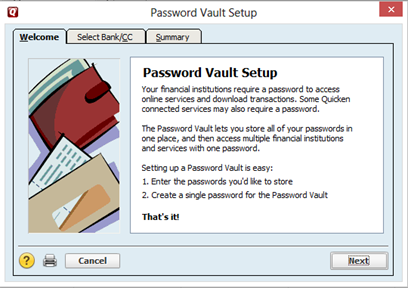
klikkaa seuraavaksi.
Valitse tili, jonka salasanan haluat tallentaa, valitse sitten seuraava.
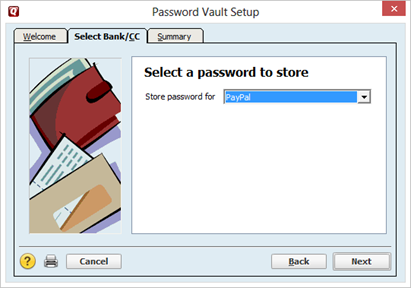
anna kyseisen tilin salasana ja syötä se uudelleen vahvistaaksesi sen. Valitse Seuraava.
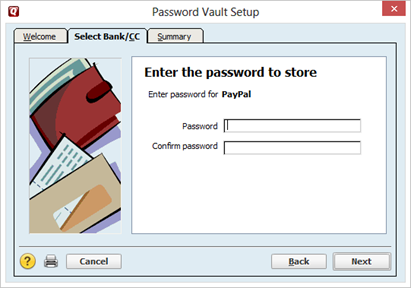
Seuraava, luo salasana salasanaholviisi (näytettynä alla) ja valitse sitten Seuraava.
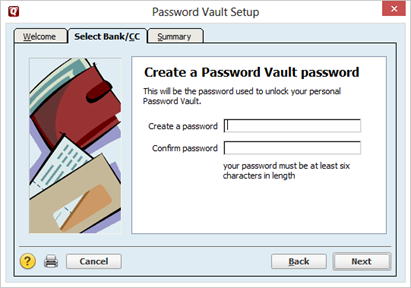
kyseisen tilin salasana on nyt tallennettu holviin,kuten alla on esitetty.
klikkaa Valmis-painiketta.
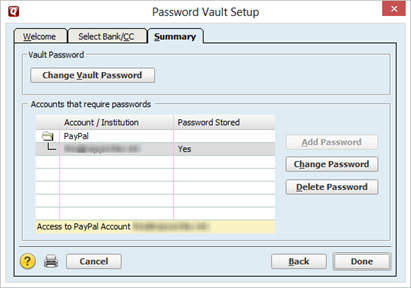
kuinka budjetti luodaan
on sanomattakin selvää, että et ole käymässä kurssia Quickenistä oppiaksesi budjetin luomisen. Sen sijaan, olet luultavasti enemmän kiinnostunut siitä, miten syöttää budjetin Quicken. Vaikka tämä sanoi, haluamme sisällyttää muutamia vinkkejä luoda budjetin auttaa sinua pääsemään alkuun laittamalla omasi paikalleen käyttämällä Quicken.
1. Ensimmäinen askel talousarvion laatimisessa on muistaa, että budjetti koskee kaikkia huonekunnassasi, ei vain sinua. Tämä tarkoittaa sitä, että kaikkien kotitalouksien rahoja käyttävien pitäisi olla yhtä mieltä kotitalouden budjetista. Budjetin tulisi heijastaa sinun ja kumppanisi prioriteetteja ja tunteita. Et halua rajoittaa kumppanisi vaatebudjettia etkä koske golfbudjettiisi jne. Se tulee olemaan antamista ja ottamista, ja molempien pitää olla valmiita antamaan ja ottamaan. Keskustele budjetista ennen kuin luot sellaisen virallisesti.
2. Älä budjetoi jokaista tienaamaasi senttiä. Odottamattomia menoja tulee, ja haluat olla rahaa niihin.
3. Vertaa todellisia tuloja ja menoja budjetoituihin tuloihin ja menoihin. Toisin sanoen, joskus se, mikä näyttää järkevältä paperilla, ei ole oikeastaan järkevää. Muistele tiliotteita, luottokorttikuitteja jne. Älä vain mieti, mitä sinun pitäisi käyttää. Selvitä, mitä kulutat. Viimeinen asia, jonka haluat tehdä, on lyhyt muutos itse budjetillasi.
4. Ole valmis mukauttamaan budjettiasi. Jos luomasi budjetti ei toimi, ole valmis säätämään sitä.
Budjettiikkuna Quickenissä
Jos haluat työskennellä ja/tai luoda budjetin Quickenissä, Napsauta Suunnittelu-välilehteä. Valitse toimintorivistä (Quicken-välilehtien alapuolella oleva alue) budjetit.
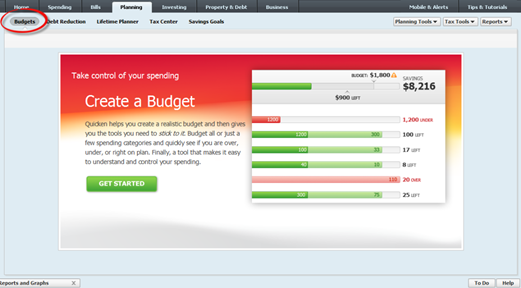
jos haluat luoda budjetin Quickeniin, Napsauta budjetit-ikkunan vihreää Aloita-painiketta (kuten edellä).
tämän jälkeen näet uuden budjettikeskustelun:
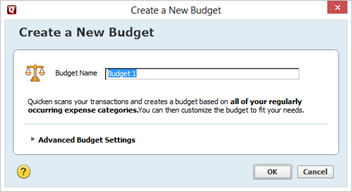
automaattisen budjetin luominen
Quicken on hämmästyttävä ohjelma. Se on niin hämmästyttävää, että se lähes luoda budjetin sinulle skannaamalla läpi kaikki kulut. Kuitenkin, sinulla on taloudellisia tietoja syötetään Quicken tätä työtä.
Kirjoita yllä olevaan dialogikenttään budjettisi nimi ja napsauta sitten OK, jotta Quicken alkaa auttaa sinua budjetin luomisessa.
:
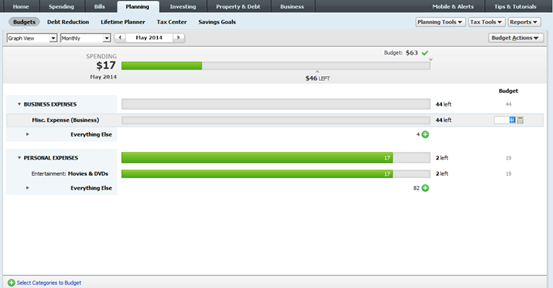
viisi kategoriaa, joissa käytät eniten rahaa.
jos haluat muuttaa budjetoitua summaa, Napsauta budjettiarvoa muuttaaksesi sitä.
olemme ympyröineet arvon, jonka haluamme muuttaa alla olevaan kuvaan.
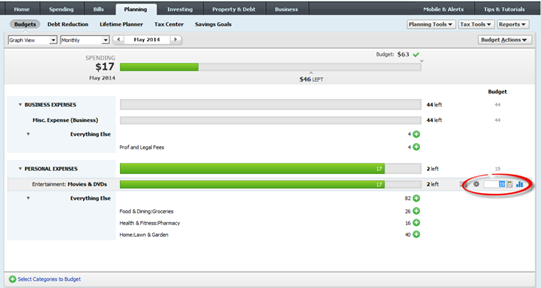
. Budjetoidulla summalla voi tehdä asioita painikkeilla, kuten:
–Rollover käyttämättömät summat. Käyttämättömät summat budjetistasi voidaan siirtää seuraavalle budjetointijaksolle – tai sitten ei. Kaatonappi näyttää kahdelta toisiinsa kietoutuneelta nuolelta: ![]() . Kun klikkaat sitä, näet valikon, josta voit valita vaihtoehdon:
. Kun klikkaat sitä, näet valikon, josta voit valita vaihtoehdon:
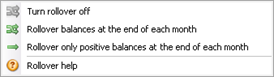
–käytä summia. Apply Amounts-painike näyttää vaihteelta: ![]() . Jos klikkaat sitä, näet Apply Amounts-valikon:
. Jos klikkaat sitä, näet Apply Amounts-valikon:
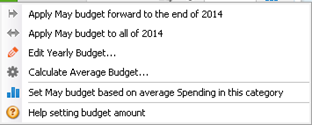
–historia ja tapahtumat. Historia ja tapahtumat-painike näyttää tältä: ![]() . Kun napsautat painiketta, näet ruudun, jossa on kaksi välilehteä: historia ja tapahtumat. Tarkastelemalla Historia-välilehteä näet kuukausittaiset menosi luokkaan kuluneen vuoden aikana. Tapahtumat-välilehden alta näet tapahtumat, jotka muodostavat historiassa näkemäsi kokonaismäärän.
. Kun napsautat painiketta, näet ruudun, jossa on kaksi välilehteä: historia ja tapahtumat. Tarkastelemalla Historia-välilehteä näet kuukausittaiset menosi luokkaan kuluneen vuoden aikana. Tapahtumat-välilehden alta näet tapahtumat, jotka muodostavat historiassa näkemäsi kokonaismäärän.
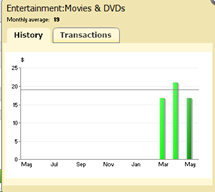
–Laskin. Laskimen painike näyttää tältä: ![]() . Klikkaa sitä näyttääksesi laskimen, jota voit käyttää työskennellessäsi budjetillasi.
. Klikkaa sitä näyttääksesi laskimen, jota voit käyttää työskennellessäsi budjetillasi.
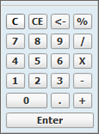
budjetit menevät tyypillisesti kalenterivuosittain. Kuitenkin, jos haluat budjetin mennä ei-kalenterivuosi, klikkaa lisäbudjetti asetukset uuden budjetin dialogi ruutuun, kuten alla olevassa kuvassa.
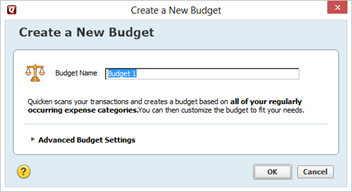
Täällä voit määritellä budjetin kalenterin määrittelemällä, minkä kuukauden budjetti alkaa päälle. Koska budjetit Quicken alkaa tammikuussa ja ajaa kalenterivuoden, voit valita toisen kuukauden.
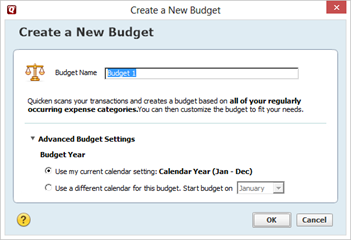
klikkaa OK, kun olet valmis.
budjetointi kategorioittain
voit myös lisätä kategorioita budjettiikkunaan. Yksinkertaisesti Valitse luokat budjetti linkki vasemmassa alakulmassa ikkunan, kuten ympyröity alla.
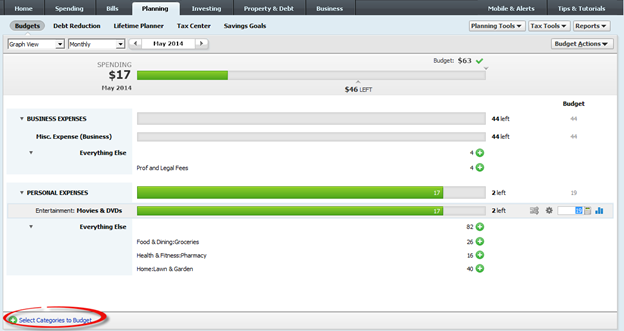
:
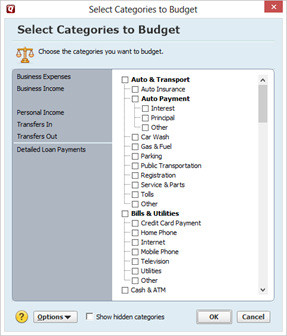
valitse budjettiin lisättävät Kategoriat, valitse sitten OK.
budjetointi eri Kuukausimäärät
klikkaa Budjettiikkunan Budjettitoimet-painiketta määrittääksesi erityiset budjettisummat vuoden kullekin kuukaudelle.
kun napsautat painiketta, valitse Vaihda Vuosinäkymään.
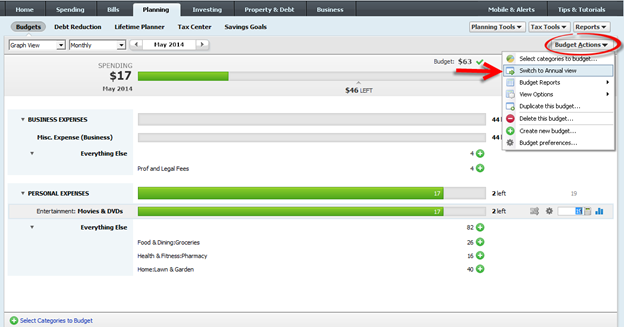
Budjettiikkuna näyttää sitten tältä:
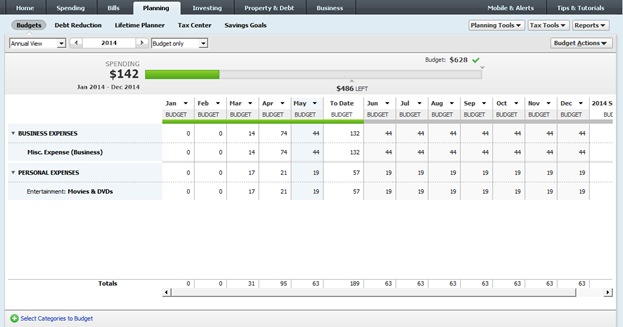
voit sitten syöttää kunkin kuukauden budjettisumman klikkaamalla kuukausittaisia arvoja.
muita hyödyllisiä Budjettityökaluja ja-komentoja
Budjettitoimet-painike sisältää valikon, joka on täynnä työkaluja ja komentoja, joista on hyötyä budjettia työstettäessä.
näitä työkaluja ja käskyjä ovat: